3 semplici modi per estrarre l'audio da un video MP4
Per molti motivi creativi e pratici, è necessario estrai audio da MP4 video. Ad esempio, vuoi estrarre la musica di sottofondo dal film, il contenuto audio dalla lezione o estrarre l'audio da MP4 per la successiva modifica. La domanda è: sai come farlo facilmente creare clip audio da video in MP4, QuickTime MOV, AVI o MKV?
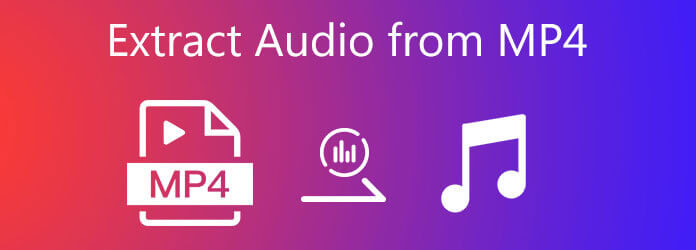
Qui in questo post, ci piace condividere 3 semplici modi per aiutarti converti MP4 in audio su PC Windows 10/8/7, Mac e online gratuito. Puoi scegliere il tuo convertitore da MP4 a audio preferito per estrarre l'audio da MP4.
Innanzitutto, ci piace mostrarti il modo migliore per estrarre l'audio MP3, AAC, M4A, WAV o FLAC da MP4 mantenendo la qualità del suono originale. Puoi fare affidamento sul professionista Video Converter Ultimate per convertire video in audio. Supporta altamente tutti i formati video e audio di uso frequente, inclusi MP4, MKV, AVI, FLV, MPEG, MOV, VOB, MP3, M4A, FLAC e altri. Ancora più importante, ha la capacità di convertire qualsiasi video in audio senza perdita di qualità.
Per estrarre l'audio da MP4, devi prima scaricare gratuitamente e installare questo convertitore sul tuo computer. È compatibile sia con PC Windows che con Mac. Assicurati di scaricare la versione corretta.
Avvia questo convertitore da MP4 a audio e fai clic aggiungi file per importarvi i file MP4. Puoi occuparti di due o più video alla volta.

Clicca su Converti tutto a sul lato destro e quindi scegliere un formato audio adatto come MP3 come formato di destinazione. Durante questo passaggio, puoi fare clic sul file Profilo personalizzato icona sul lato destro del formato selezionato per regolare il codificatore audio, il canale, la frequenza dei fotogrammi e il bitrate.
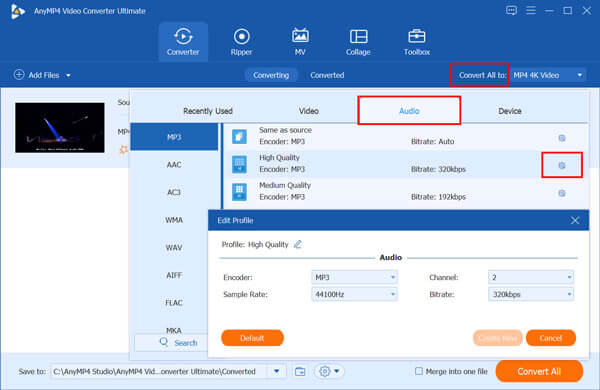
Clicchi Converti tutto pulsante per avviare l'estrazione dell'audio da MP4. Al termine della conversione, verrai portato direttamente alla cartella di destinazione per controllare il file audio di output.
Dopodiché, puoi riprodurre i file audio convertiti con il tuo MP3.
Quando vuoi estrarre l'audio da MP4, anche lo strumento di conversione online è una buona scelta. Sul mercato è disponibile un gran numero di strumenti di conversione audio e video online che possono aiutarti a convertire facilmente MP4 in audio. Qui prendiamo il popolare Convertitore video online gratuito come esempio per mostrarti come estrarre audio da MP4 online gratuitamente.
Vai a questo sito di conversione da MP4 a audio online gratuito sul tuo browser come IE, Chrome, Safari o Firefox. Clicca il Avvia Free Converter pulsante per installare un lanciatore di piccole dimensioni per la conversione.

Apparirà una finestra pop-up sullo schermo per selezionare e caricare il file MP4. Dopo il caricamento, puoi vedere alcuni formati video popolari come MP4, MOV, MKV, AVI, FLV, ecc. Elencati lì. Qui è necessario fare clic su audio icona per visualizzare i formati audio necessari. Quindi puoi selezionare MP3, AAC, AC3, WMA, WAV, ecc. Come formato di output.
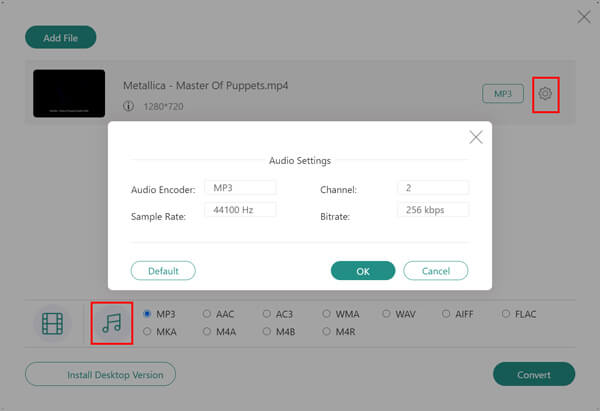
Prima della conversione finale da MP4 a audio, puoi fare clic su Impostazioni profilo accanto al formato di output per impostare le impostazioni audio come canale, frequenza di campionamento e altro. Clic OK per salvare le modifiche. Dopodiché, puoi fare clic su convertire pulsante per estrarre l'audio da MP4.
Oltre a convertire MP4 in audio, questo convertitore video online gratuito può anche farlo convertire altri formati video e audio in MP4.
VLC è un lettore multimediale completo che trasporta anche la funzione di conversione da video a audio. Se hai VLC installato sul tuo computer, puoi fare affidamento su di esso per estrarre l'audio da MP4.
Avvia VLC media player e fai clic su Media sulla barra dei menu in alto. Se non hai VLC, puoi scaricarlo gratuitamente dal sito VideoLAN. Quindi scegli il Converti / Salva caratteristica dall'elenco a discesa.
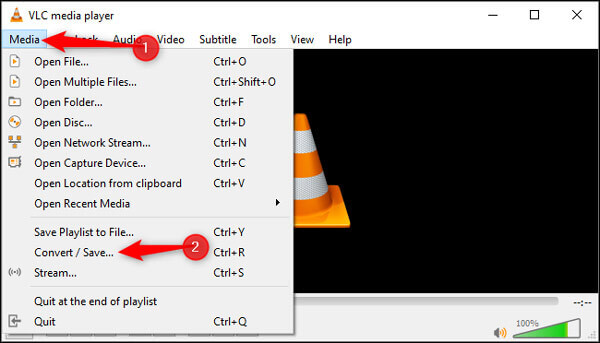
Ora vedrai il Open Media finestra. Clic Aggiungi per importare i file MP4 che desideri convertire in un file audio. Successivamente, fai clic su Converti / Salva pulsante.
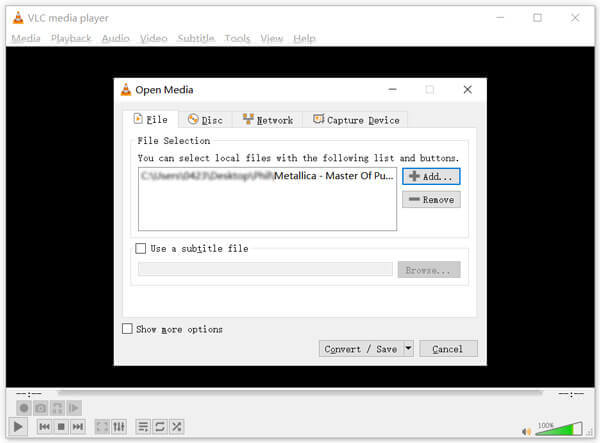
Nel nuovo convertire finestra, barrare la casella prima di Visualizza l'output opzione. Quindi fare clic Profilo e scorri verso il basso per individuare il formato audio come MP3, FLAC o CD. Come puoi vedere, VLC ti consente di convertire MP4 in CD audio. Scegli un formato audio appropriato e quindi fai clic su Scopri la nostra gamma di prodotti per selezionare una cartella di file di destinazione.
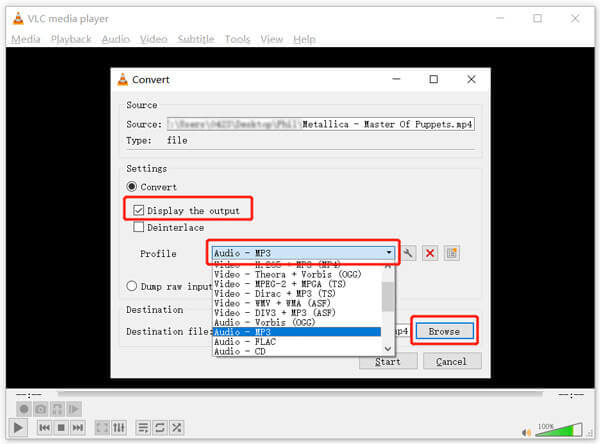
Si noti che, dopo aver fatto clic su Sfoglia, è meglio eliminare l'estensione del file MP4 del nome del file di output.
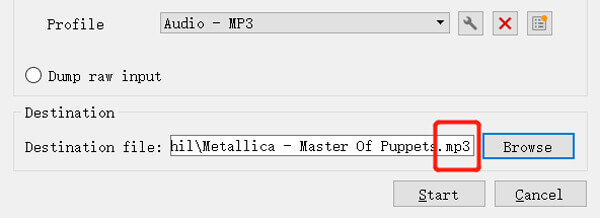
Dopo tutte queste operazioni, è possibile fare clic su Inizio pulsante per convertire MP4 in audio. Il file audio convertito verrà riprodotto automaticamente in VLC anche durante il processo di conversione. Non chiudere completamente VLC se riesci ancora a vedere il file Conversione di file messaggio nella parte superiore della finestra di riproduzione.
1. Come unire video e audio MP4?
Per combinare video e audio insieme, puoi fare affidamento sul Fusione video online gratuita. Ha la capacità di unire video e audio MP4 con immagini e suoni di alta qualità.
2. Come masterizzare video MP4 su CD audio?
Come accennato in precedenza, puoi fare affidamento su VLC per masterizzare MP4 su un CD audio. Inoltre, puoi utilizzare iTunes su Mac o Windows Media Player su PC per masterizzare un CD da video MP4.
3. Come estraggo l'audio da un DVD?
Se desideri copiare un DVD in un file audio digitale, puoi fare affidamento su alcuni ripper DVD professionali o strumenti di conversione da DVD a audio come il consigliato Video Converter Ultimate. È in grado di copiare DVD in file audio o video senza perdere qualità.
In molte situazioni, è necessario convertire il video in un file audio. Dopo aver letto questa pagina, puoi imparare 3 modi utili per farlo estrai audio da MP4. Quando il tuo requisito è solo la traccia audio del video, puoi fare affidamento su di loro per portare a termine facilmente il lavoro.
Più Reading
Come convertire MP4 in DVD gratuitamente con facilità
Sai come convertire i tuoi file MP4 in modo che tu possa goderli su un disco DVD? Questo tutorial ti insegnerà come convertire MP4 in DVD.
Come estrarre l'audio Blu-ray dal disco Blu-ray con un'alta qualità
Blu-ray Audio - Come estrarre i file audio da Blu-ray Disc
15 I migliori convertitori MP4 in GIF per te
Quali sono i metodi migliori per convertire MP4 in GIF? È possibile ottenere ulteriori informazioni su 5 MP4 su GIF Converter App e programmi online 10.
Esercitazione per eseguire software di estrattore DVD audio gratuito e professionale
Come convertire DVD in audio? Come copiare DVD in file audio FLAC su Mac o PC? Questo articolo elenca i 2 migliori convertitori da DVD ad audio e mostra come estrarre l'audio dai DVD.